PHP 편집자 Zimo는 Windows 10 시스템을 사용할 때 Win+G 키 조합을 누르면 화면 녹화 기능이 열리지 않는다는 일부 사용자의 보고를 발견했습니다. 이 기능은 Windows 10 시스템에서 매우 실용적이므로 시간 내에 해결해야 합니다. 다음으로는 사용자들이 화면 녹화 기능을 원활하게 사용할 수 있도록 이 질문에 대해 자세히 답변해 드리겠습니다.
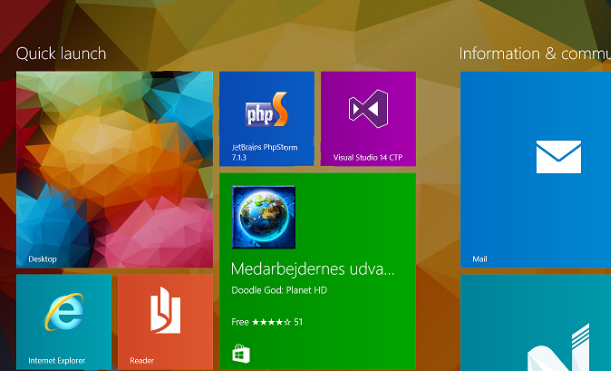
시스템 업데이트 요구 사항:
실행 중인 운영 체제가 최신 버전인지 확인하세요. 이전 버전을 사용하는 경우 먼저 시스템을 업데이트해야 할 수 있습니다. Microsoft는 시스템 및 응용 프로그램의 잠재적인 문제를 해결하기 위해 정기적으로 복구 업데이트를 출시합니다.
키보드 설정 평가:
키보드 설정을 확인하고 Win 키와 G 키가 다른 프로그램이나 설정에 의해 점유되어 있지 않은지 확인하세요. Windows 설정 인터페이스에서 장치를 선택한 다음 키보드를 클릭하여 키보드 설정을 볼 수 있습니다.
게임 바 기능 활성화:
Win+G 키 조합을 눌러 화면 녹화 기능을 시작하려면 장치에 게임 바 기능이 활성화되어 있는지 확인하세요. Windows 설정 메뉴에서 게임 옵션을 클릭하면 이 기능을 보고 활성화할 수 있습니다.
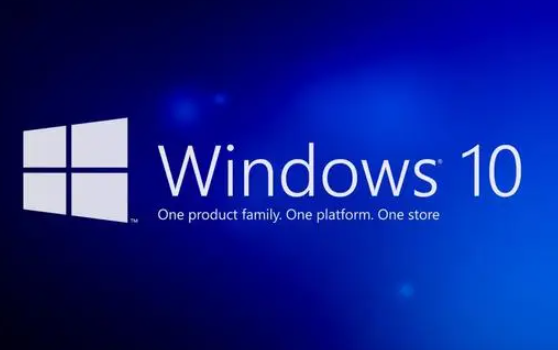
하드웨어 및 드라이버 지원:
Windows 10의 화면 녹화 기능에는 처리 성능 및 디스플레이 카드 드라이버와 같은 특정 시스템 리소스가 필요할 수 있습니다. 컴퓨터 성능이 부족하거나 드라이버의 유효기간이 만료된 경우 화면 녹화 기능의 정상적인 작동에 영향을 줄 수 있습니다. 이러한 경우 하드웨어를 업그레이드하거나 그래픽 카드 드라이버를 업데이트하는 것이 좋습니다.
바이러스 백신 소프트웨어 또는 보안 설정 영향:
일부 보안 소프트웨어는 화면 녹화 기능을 악성 코드로 잘못 식별하여 실행이 차단될 수 있습니다. 이 경우 바이러스 백신 소프트웨어를 일시적으로 끄거나 보안 설정을 조정한 후 화면 녹화 기능을 다시 활성화해 보시기 바랍니다.
시스템 복원 옵션:
위의 조치로 문제가 해결되지 않으면 시스템 복원 작업 수행을 고려할 수 있습니다. 개인 파일과 애플리케이션이 삭제되더라도 중요한 데이터는 미리 백업해 두시기 바랍니다.
위 내용은 win+G를 눌러 Windows 10 화면 녹화를 수행할 수 없습니다.의 상세 내용입니다. 자세한 내용은 PHP 중국어 웹사이트의 기타 관련 기사를 참조하세요!